
Isi kandungan:
- Langkah 1: Bil Bahan
- Langkah 2: Ambil Gambar
- Langkah 3: Pangkas Gambar
- Langkah 4: Import Imej Ke Fusion 360
- Langkah 5: Skala Gambar dengan tepat
- Langkah 6: Lukis Antaramuka Item
- Langkah 7: Tambahkan Potongan dan Kepingan Tambahan Anda
- Langkah 8: Buat Pegangan untuk Melampirkan ke Antara Muka
- Langkah 9: Cetak Pegangan Anda
- Langkah 10: Berkumpul
- Pengarang John Day [email protected].
- Public 2024-01-30 11:09.
- Diubah suai terakhir 2025-01-23 15:01.


Sekiranya anda seperti saya, anda suka membuat sesuatu, tetapi anda menghadapi masalah ketika menghadapi projek yang memerlukan ketangkasan yang tinggi. Kadang kala, terutamanya jika saya melakukan kerja kecil, kecil, saya menghadapi masalah untuk terus bekerja. Pada masa-masa seperti ini, jika saya tahu saya akan menggunakan objek itu dengan kerap, saya akan merancang pemegangnya yang memudahkan manipulasi.
Oleh kerana saya belajar lebih banyak mengenai teknologi bantuan, saya menyedari bahawa berkongsi teknik ini mungkin berguna bagi sebilangan daripada anda! Dalam tutorial ini, saya akan mengajar anda bagaimana merancang dan mencetak pemegang khas cetak 3D untuk sebarang objek menggunakan Fusion 360. Objek yang akan saya kerjakan hari ini adalah lampu teh putar, untuk projek lain yang saya bekerja, tetapi prinsip itu berlaku untuk pelbagai jenis objek.
Langkah 1: Bil Bahan

Bekalan:
Objek yang memerlukan antara muka
Filamen
Alat:
Kaliper
Pencetak 3D
Kamera
Tukul
Perisian:
Perisian penyuntingan foto asas
Fusion 360
Langkah 2: Ambil Gambar

Dapatkan paparan ortografik anda! Dalam kes ini, kerana ini adalah cahaya putar sederhana, satu-satunya pandangan penting adalah bahagian atas ke bawah.
Langkah 3: Pangkas Gambar
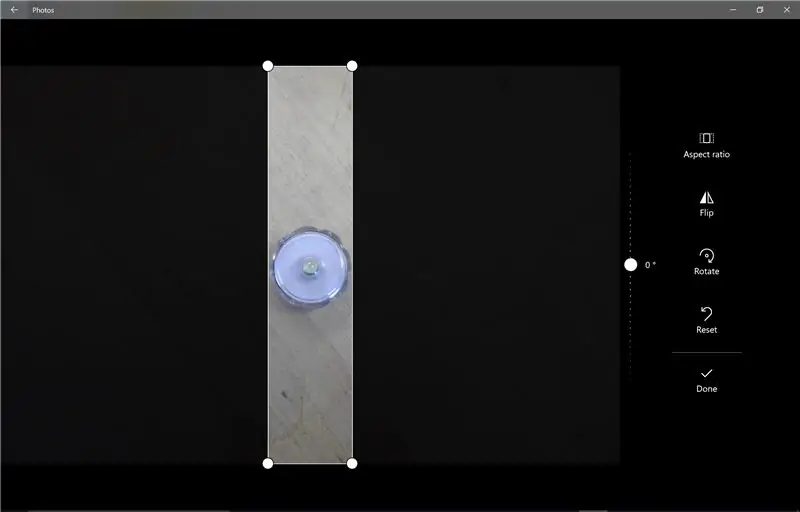
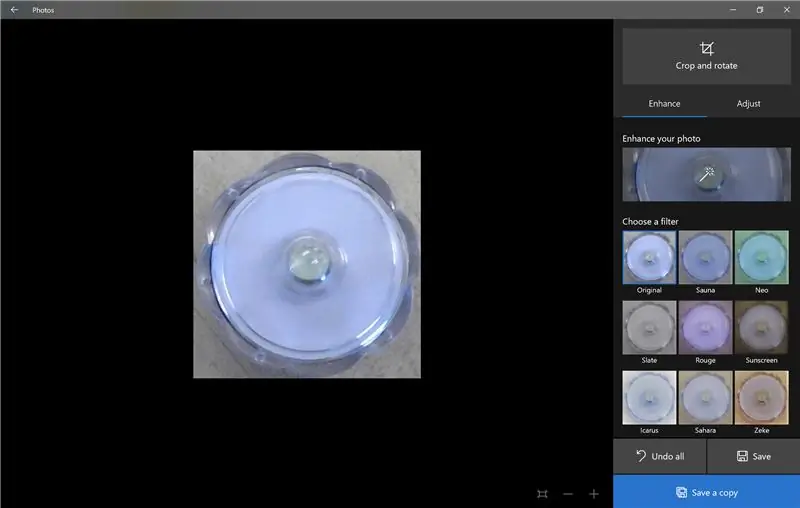

Pastikan bahagian tepi objek menyentuh tepi gambar, sehingga anda dapat membuat skala kemudian.
Langkah 4: Import Imej Ke Fusion 360
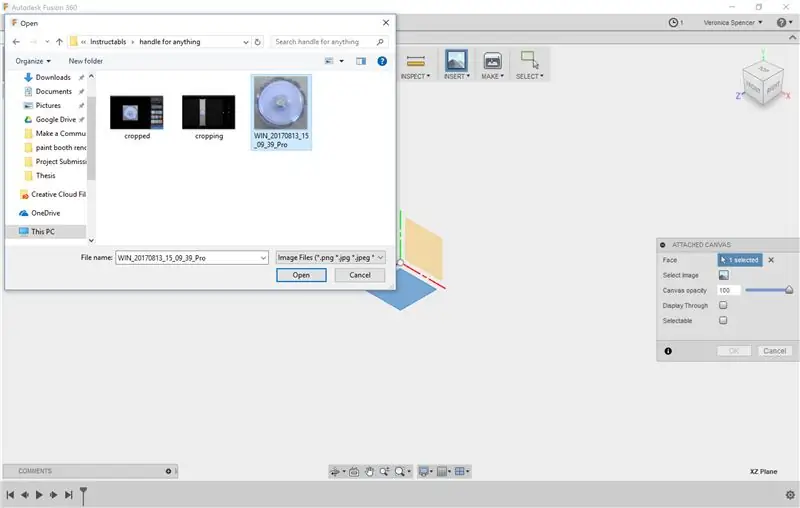
Import gambar anda ke dalam Fusion 360 sebagai kanvas, pada bidang yang sesuai.
Langkah 5: Skala Gambar dengan tepat

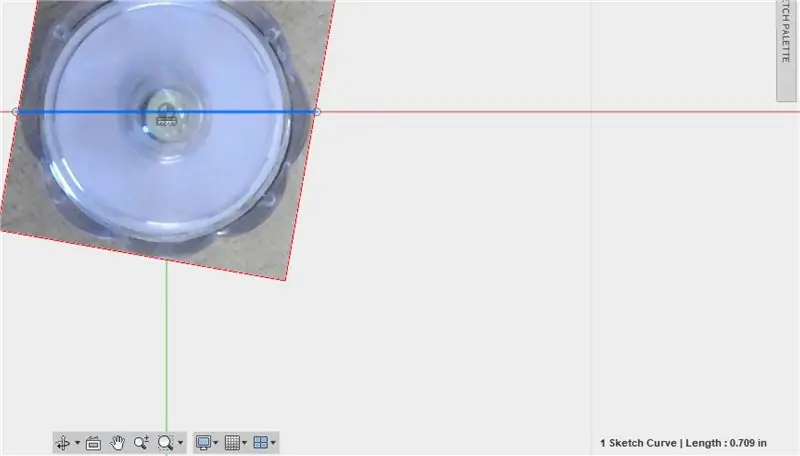
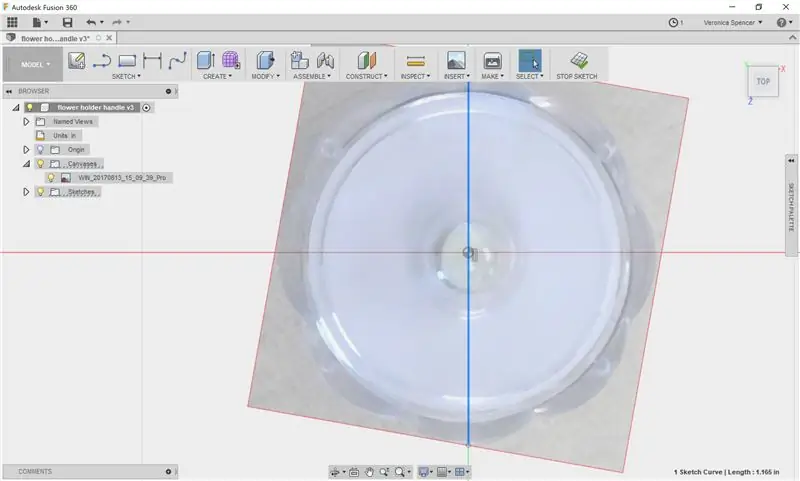
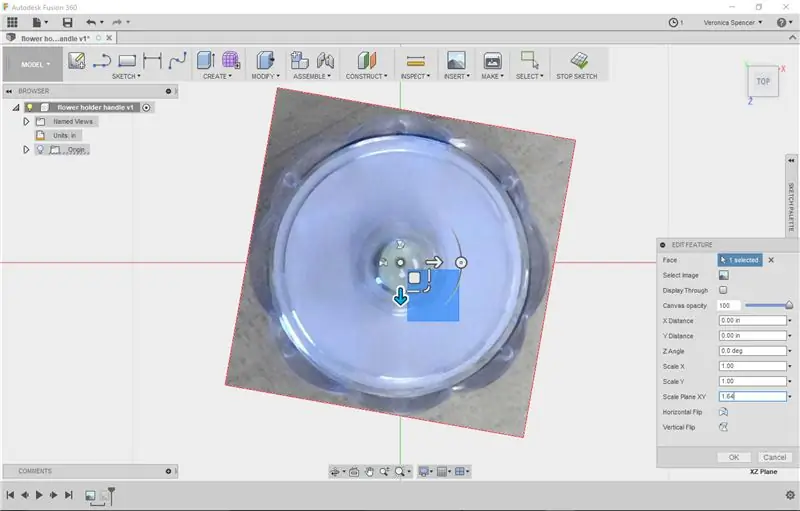
Skala setiap gambar agar sesuai dengan dimensi objek dunia nyata.
- Ukur objek. Tepi ke tepi, cahaya bunga 1.163 ".
- Ukur gambar dengan melukis garis dari tepi ke tepi. Diimport sebagai 0.686"
- Bahagikan pengukuran sebenar dengan ukuran maya untuk mendapatkan faktor penskalaan. 1.163 "/. 686" = faktor skala 1.69533.
- Skala satah xy dengan nombor itu.
- Sahkan pertandingan jarak dengan menggambar semula garis.
Langkah 6: Lukis Antaramuka Item
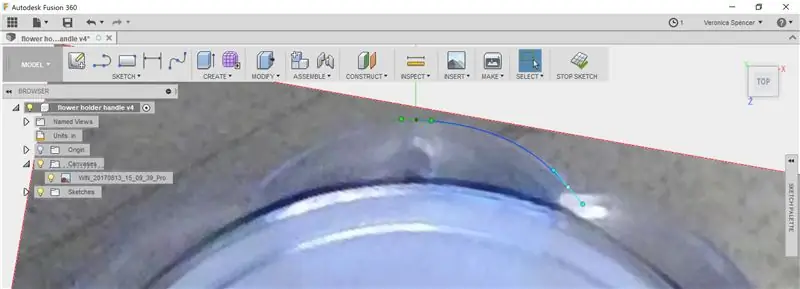
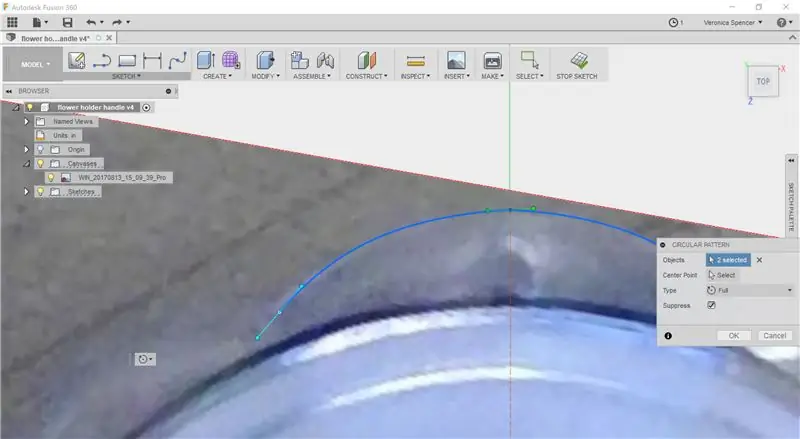
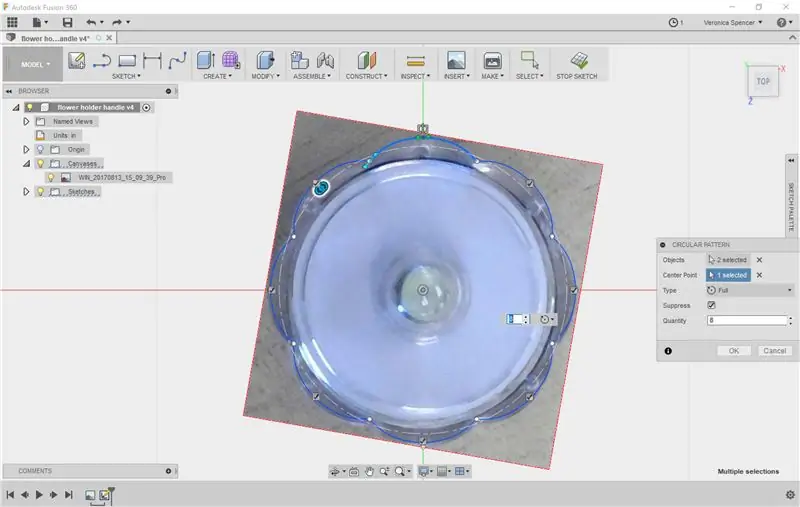
Buat lakaran baru, dan jejak gambar sehingga anda mempunyai profil. Mengimbangi lakaran untuk mengambil kira toleransi - jumlahnya akan berbeza-beza, berdasarkan pilihan anda. Lekatkan profil.
Keluarkan profil yang dihasilkan setinggi yang anda perlukan untuk objek anda. Lampu saya cukup pendek.
Langkah 7: Tambahkan Potongan dan Kepingan Tambahan Anda
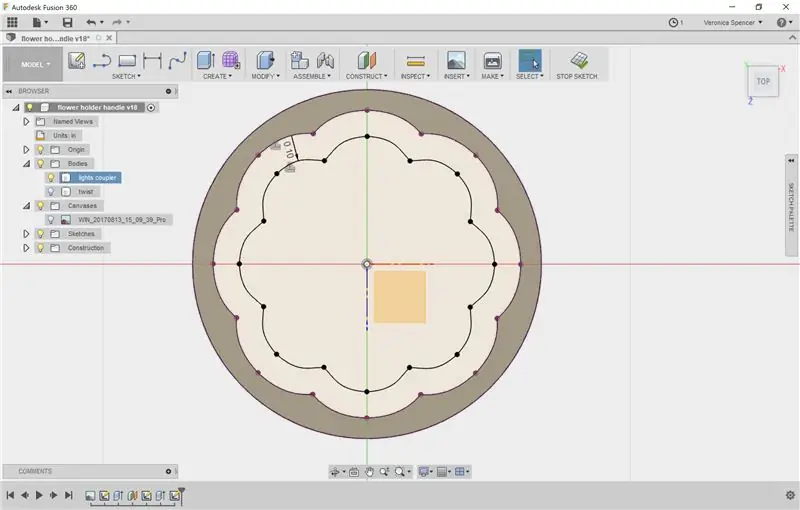

Oleh kerana ini dirancang untuk menyatukan 2 lampu, saya memerlukan rak kecil untuk menunjukkan penempatan. Saya juga memerlukan penutup untuk bahagian lain - juga untuk tujuan penempatan.
Langkah 8: Buat Pegangan untuk Melampirkan ke Antara Muka

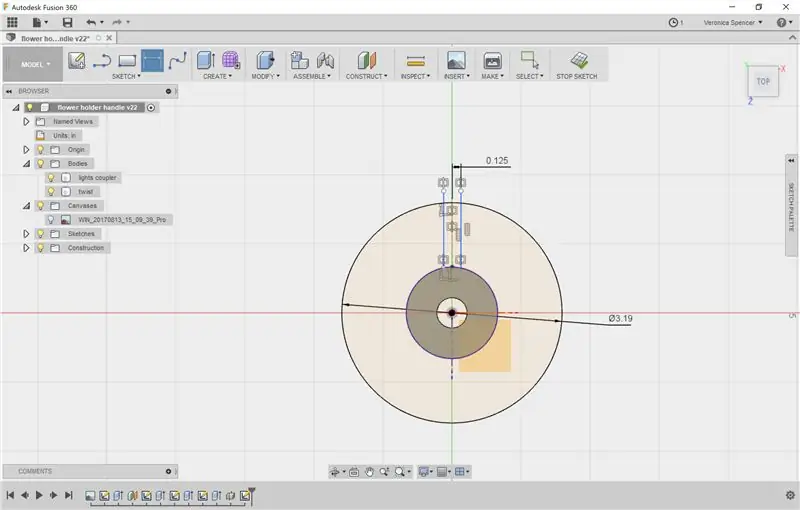
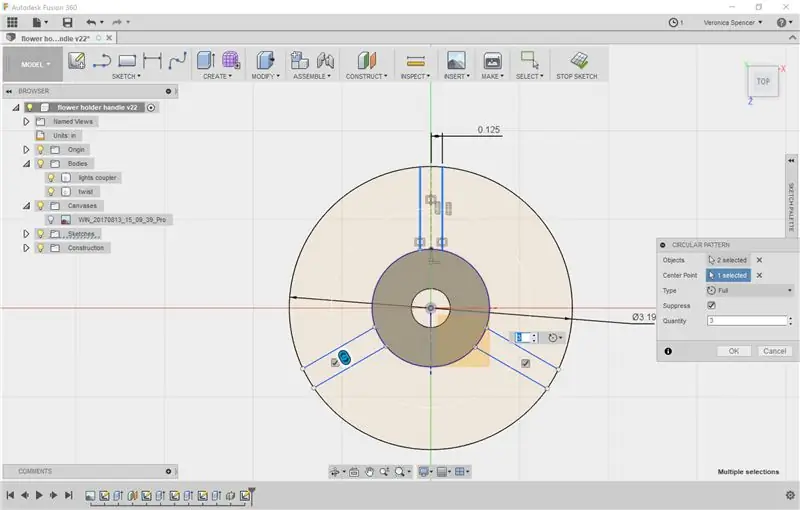
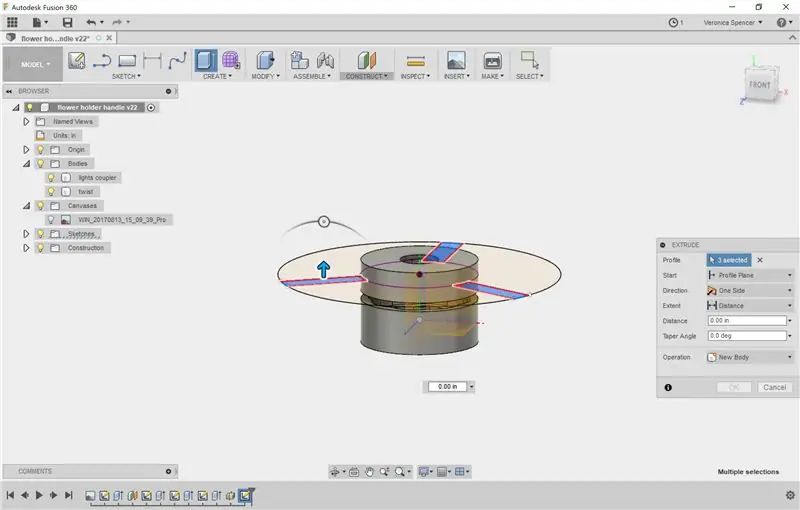
Buat bentuk pemegang yang sesuai untuk anda. Kali ini, saya memerlukan pegangan untuk masuk ke dalam objek lain.
Anda juga boleh menggunakan lebih banyak bentuk organik, atau membuat pemegang yang lebih besar!
Pemegangnya hanyalah penyemperitan sederhana. Jangan lupa untuk menambahkan tekanan pada sendi! Anda boleh melakukannya dengan beberapa fillet cepat.
Langkah 9: Cetak Pegangan Anda
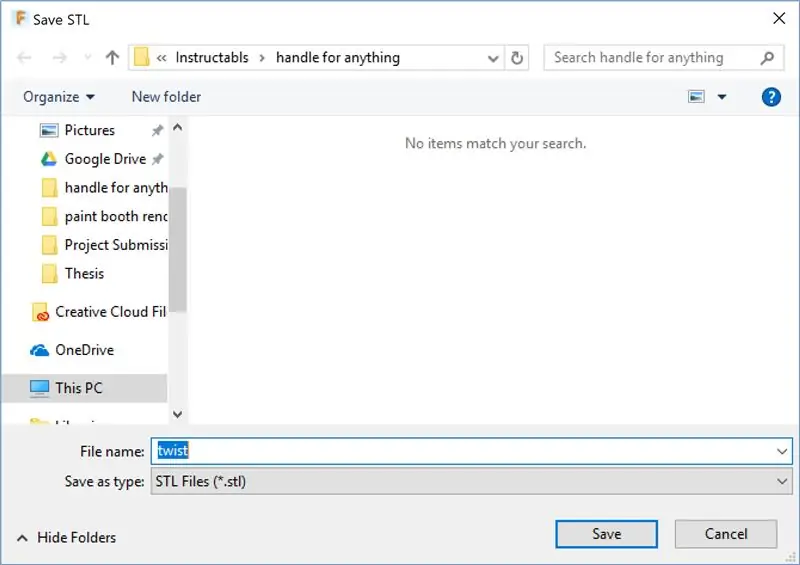

Langkah 10: Berkumpul



Pasang pemegang ke objek. Ini jelas merupakan jenis kesepakatan yang sesuai, dan ia menjadikan pegangannya selamat di tempatnya.
Anda kini mempunyai kekuatan untuk merancang dan membuat pegangan yang mudah digunakan untuk objek apa pun.
Disyorkan:
Cara Merangka pendakap yang boleh dicetak 3D untuk Cedera Lengan: 8 Langkah (dengan Gambar)

Cara Merangka Pendakap Kustom, Cetak 3D untuk Cedera Lengan: Dihampiri silang di laman web saya di piper3dp.com. Secara tradisional, cetakan untuk tulang patah dibuat dari plaster yang berat, padat dan tidak bernafas. Ini boleh menimbulkan ketidakselesaan dan masalah kulit bagi pesakit semasa proses penyembuhan, seperti gatal, ruam dan
Objek Gelongsor Kamera Dengan Paksi Putar. 3D Dicetak & Dibina pada RoboClaw DC Motor Controller & Arduino: 5 Steps (with Pictures)

Objek Gelongsor Kamera Dengan Paksi Putar. 3D Printed & Built on RoboClaw DC Motor Controller & Arduino: Projek ini telah menjadi salah satu projek kegemaran saya sejak saya menggabungkan minat membuat video dengan DIY. Saya selalu melihat dan ingin meniru gambar sinematik tersebut dalam filem di mana kamera bergerak melintasi skrin sambil bergerak untuk mengesan
"GRECO" - Objek Arduino Mengelakkan Robot untuk Pemula: 6 Langkah (dengan Gambar)

"GRECO" - Objek Arduino Mengelakkan Robot untuk Pemula: Nah, jika anda seorang pemula, di sini anda akan menemui kaedah termudah untuk membina robot mengelakkan objek anda sendiri! Kami akan menggunakan casis robot bulat mini dengan dua motor dc untuk membuatnya lebih mudah . Untuk sekali lagi kami memilih untuk menggunakan papan Arduino UNO yang terkenal. Kami
Imbas Objek Berdekatan untuk Membuat Model 3D Menggunakan ARDUINO: 5 Langkah (dengan Gambar)

Imbas Objek Berdekatan untuk Membuat Model 3D Menggunakan ARDUINO: Projek ini khusus dengan menggunakan sensor ultrasonik HC-SR04 untuk mengimbas objek berdekatan. Untuk membuat model 3d, anda perlu menyapu sensor dalam arah tegak lurus. Anda boleh memprogram Arduino untuk membunyikan penggera apabila sensor mengesan objek dengan
Pemegang Pemacu Kilat Pemacu Jempol USB-MEMBUAT PEMEGANG BELTCLIP: 5 Langkah

Pemegang Pemacu Kilat Pemacu Jempol USB-MEMBUAT PEMEGANG BELTCLIP: Bosan mempunyai pemacu ibu jari Usb di leher anda sepanjang masa? Jadilah Bergaya dengan membuat PEMEGANG BELTCLIP dari pemantik rokok sukan
